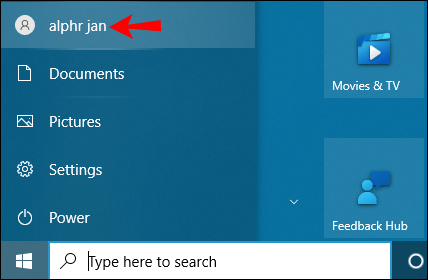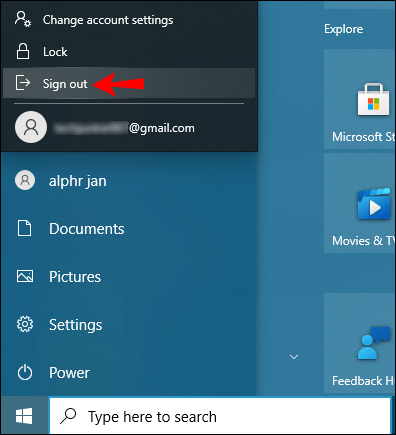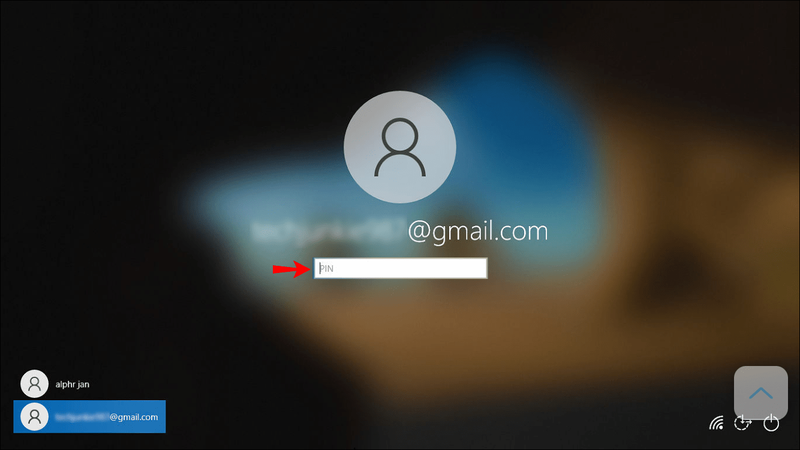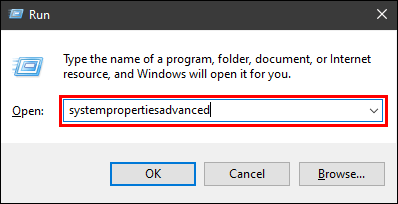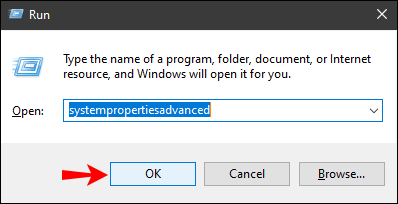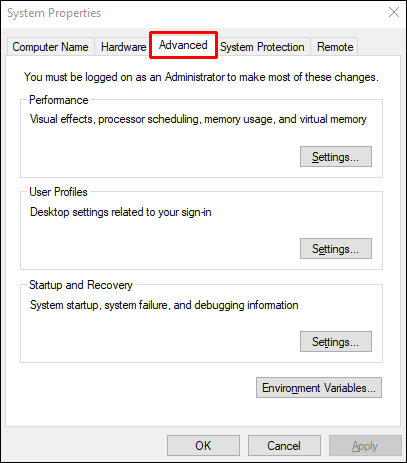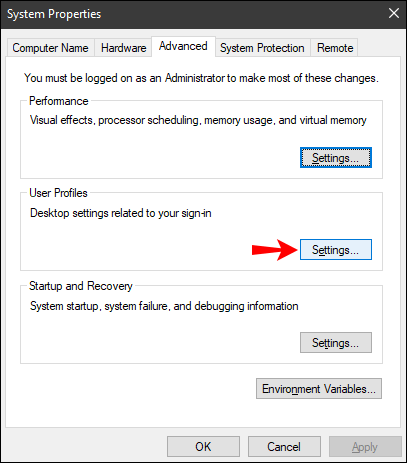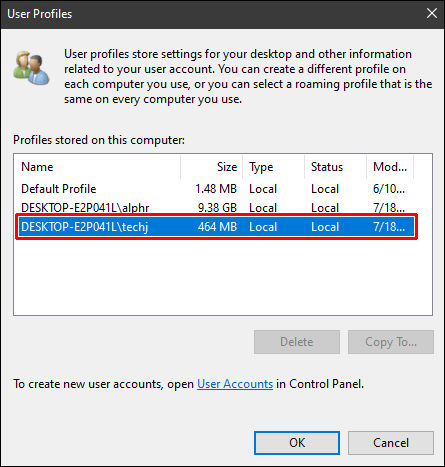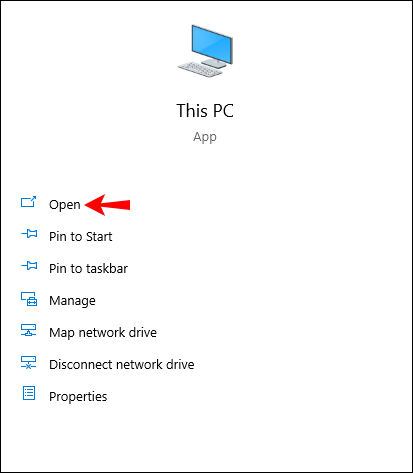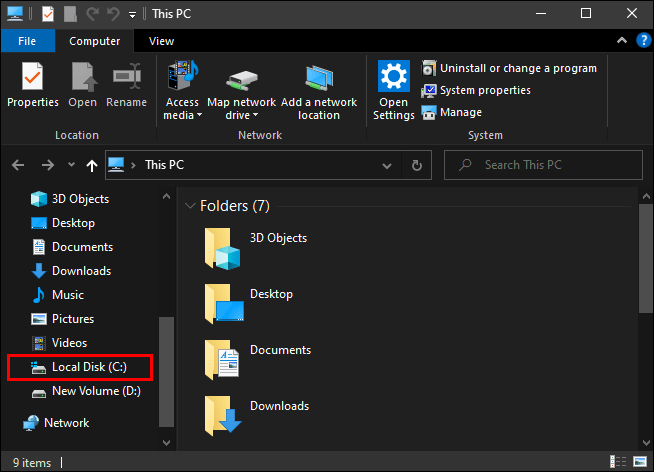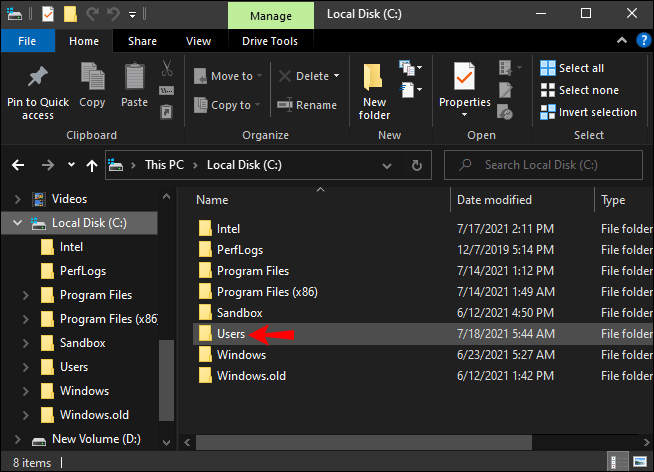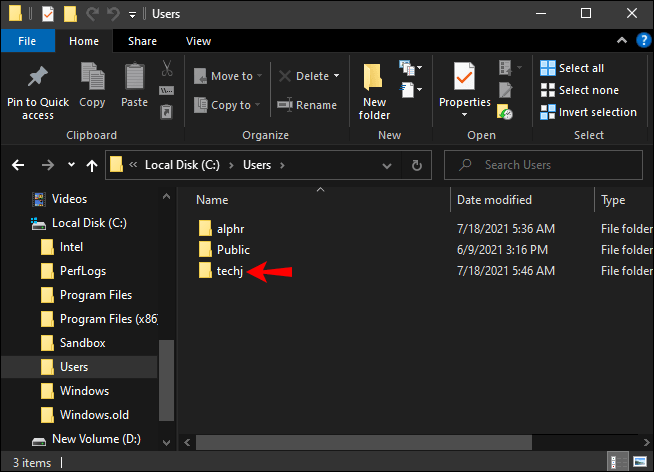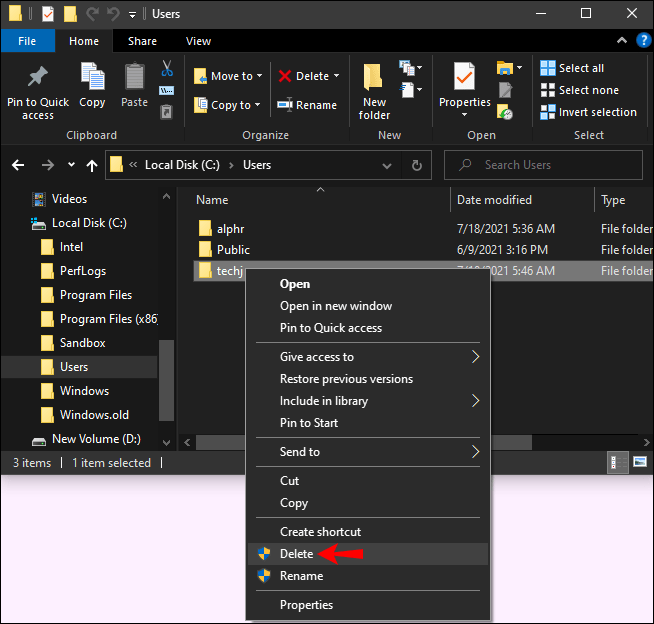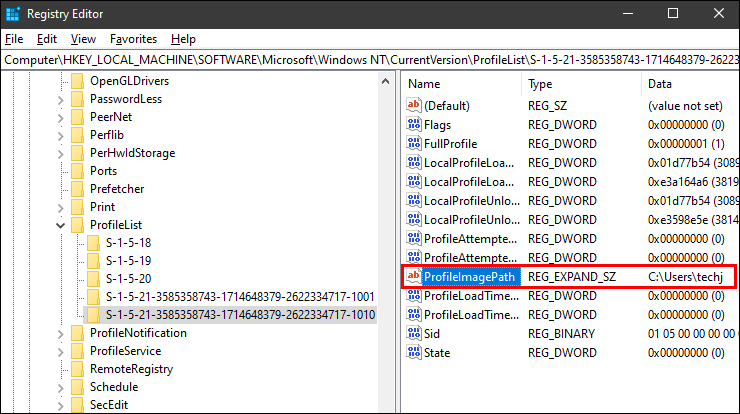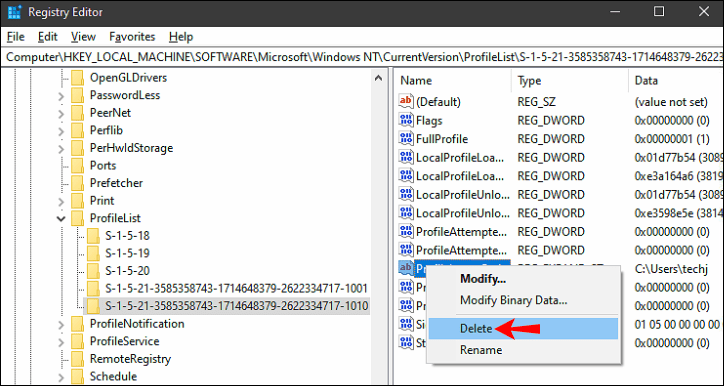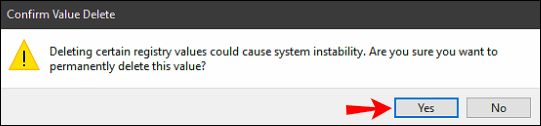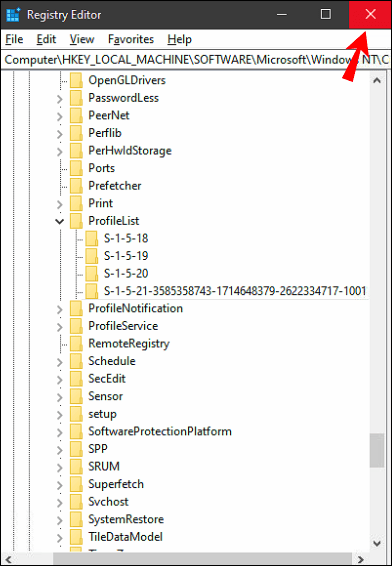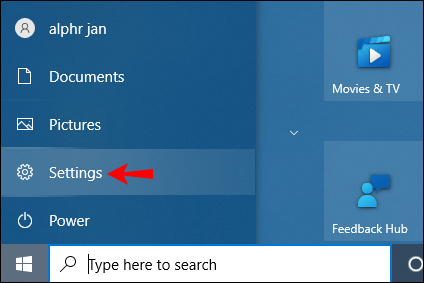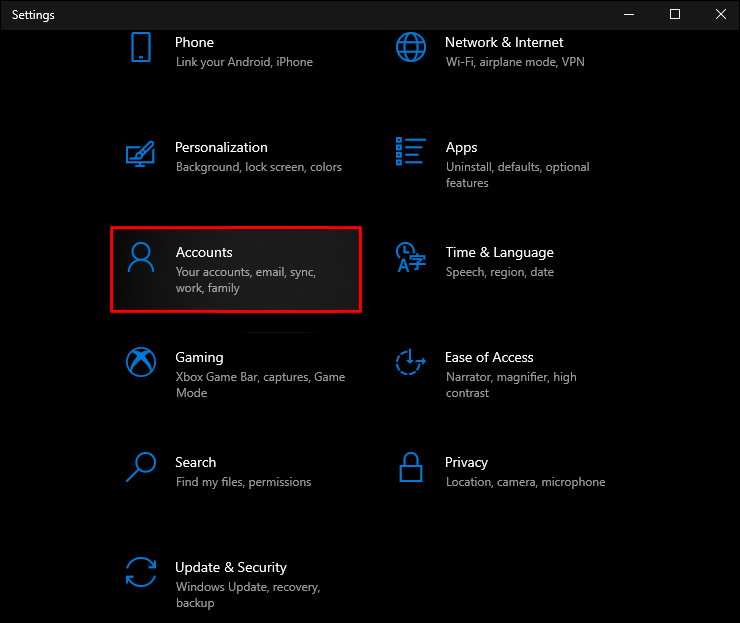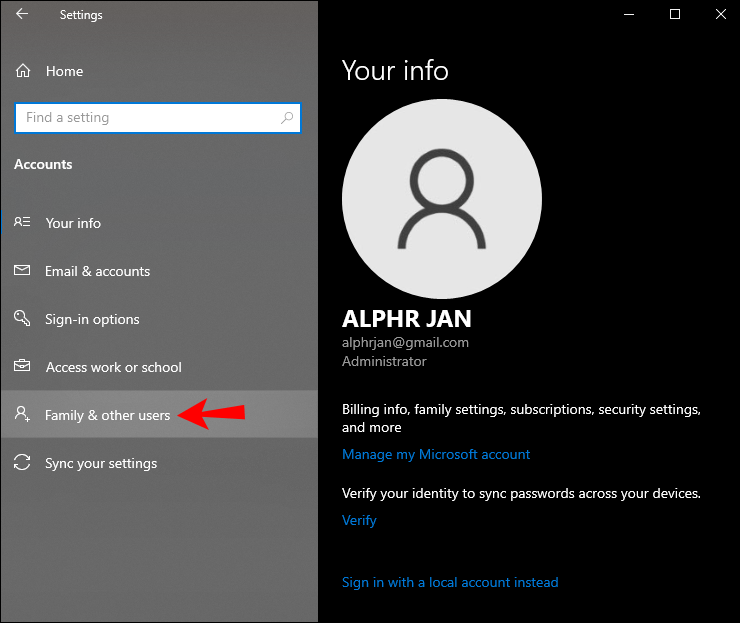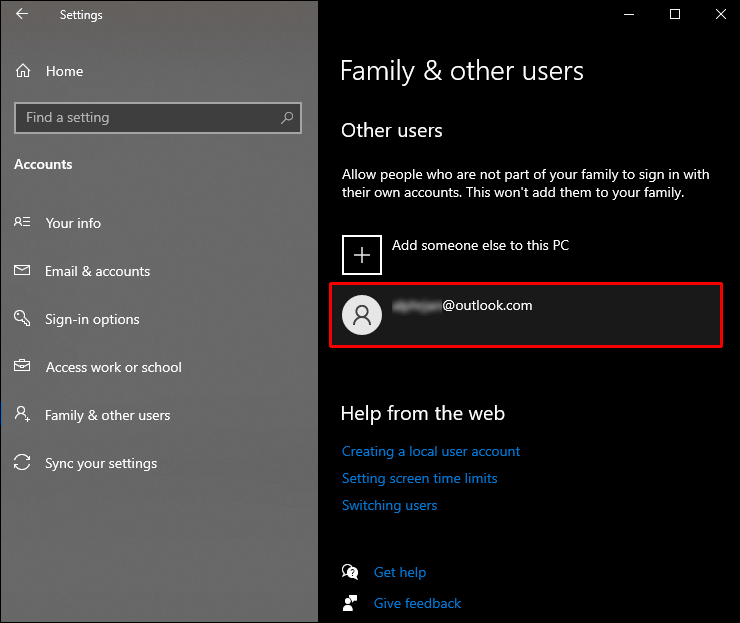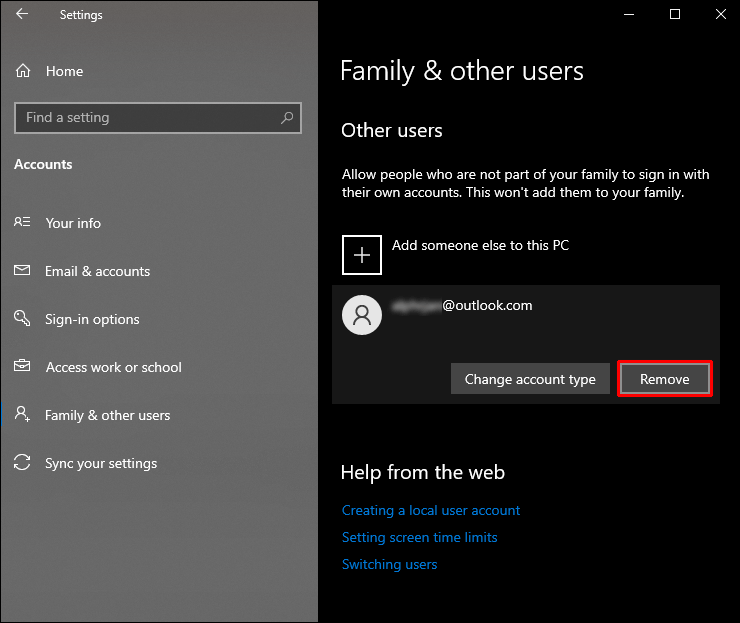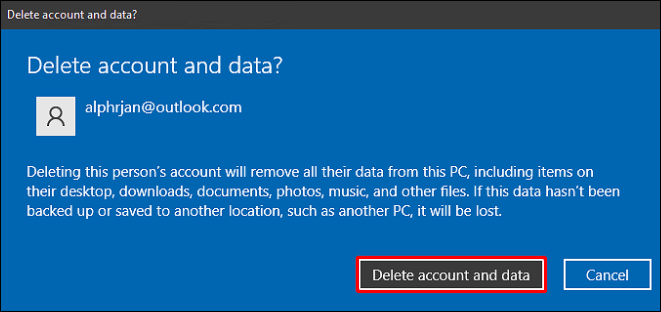때때로 Windows 10에서 사용자 프로필을 삭제하면 여러 문제를 해결할 수 있습니다. 예를 들어 사용자 프로필이 손상되거나 특정 앱이 더 이상 작동하지 않거나 사용자 프로필 설정을 기본값으로 재설정하려는 경우입니다. 알아야 할 중요한 것은 사용자 계정을 삭제하지 않고 사용자 프로필을 삭제하는 방법입니다.

이 가이드에서는 Windows 10에서 사용자 프로필을 삭제하는 방법을 보여줍니다. 또한 사용자 프로필과 사용자 계정의 차이점과 둘 다 삭제하는 방법에 대해서도 설명합니다.
Windows 10의 사용자 계정과 사용자 프로필의 차이점 - 2020 - 다른 사람
많은 사람들은 Windows의 사용자 계정과 사용자 프로필이 하나라고 생각하는 경향이 있습니다. 그러나 완전히 다른 두 데이터 세트입니다.
컴퓨터 설정의 첫 번째 단계에서는 PC 또는 랩톱에 로그인할 수 있는 관리자 사용자 계정을 만들어야 합니다. 다른 가족 구성원이나 동료와 컴퓨터를 공유하는 경우 별도의 사용자 계정을 만들 수 있습니다. 각 사용자 계정은 암호로 보호할 수 있으므로 다른 사람이 귀하의 계정에 액세스하는 것을 걱정할 필요가 없습니다.
장치를 켤 때마다 로그인하려는 사용자 계정을 선택할 수 있습니다. Windows 10에서 새 사용자 계정을 만들려면 관리자 계정, 표준 계정 및 가족 보호가 포함된 표준 계정 중에서 선택할 수 있습니다. 관리자 계정은 장치의 시스템 설정 및 기타 계정을 변경하는 데 사용할 수 있는 유일한 유형의 사용자 계정입니다.
Windows 10에서 다른 사용자 계정 간에 전환하는 것은 매우 간단합니다. 수행 방법은 다음과 같습니다.
- 화면의 왼쪽 하단 모서리에 있는 시작 메뉴를 클릭합니다.

- 왼쪽 사이드바에서 사용자 계정의 아이콘으로 이동합니다.
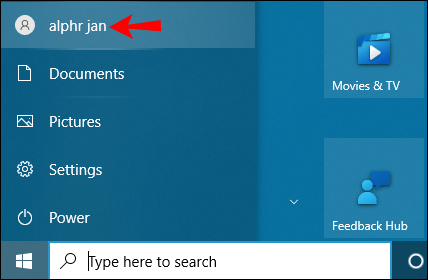
- 선택하다 로그아웃 .
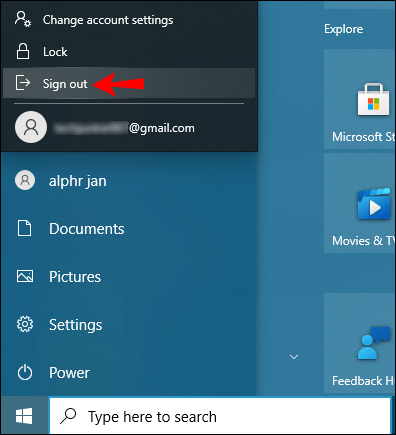
- 다른 사용자 계정을 선택하십시오.

- 비밀번호를 입력하고 버튼을 누르면 입력하다 키보드의 키.
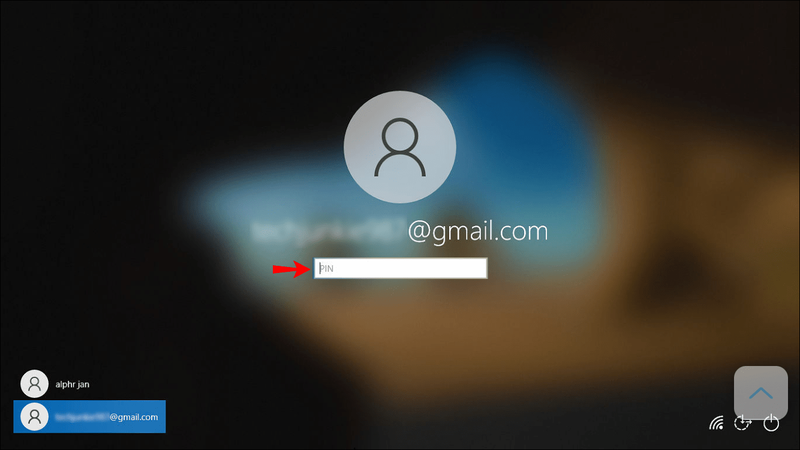
반면에 Windows 10의 사용자 프로필은 모든 개인 기본 설정, 앱 및 데스크톱 설정, 사용자 계정 내의 기타 정보 형식을 나타냅니다.
사용자 프로필을 찾는 방법에 관심이 있는 경우 다음으로 이동하십시오. 내 컴퓨터 또는 이 PC 그리고 나서 로컬 디스크(C:) . 로 진행 사용자 그런 다음 계정의 사용자 이름으로 이동합니다.
이 폴더에서 연락처, 바탕 화면, 음악, 다운로드, 즐겨찾기, 사진, 링크, 저장된 게임, 비디오 등과 같은 다양한 하위 폴더를 볼 수 있습니다. 사용자 프로필은 장치에 적용한 모든 설정과 개인화로 구성됩니다. 배경 및 화면 보호기와 같이 장치에 대한 가장 작은 변경 사항도 모두 사용자 프로필의 범주에 속합니다.
Windows 10에서 사용자 프로필 삭제
앞에서 언급했듯이 사용자 프로필은 사용자 계정을 개인화하는 데 도움이 되는 폴더 집합입니다. 사용자 프로필을 삭제하려면 곧 삭제될 프로필이 아닌 다른 사용자 계정에서 삭제해야 합니다.
또한 사용자 프로필을 삭제하는 데 사용할 계정에는 관리 권한이 있어야 합니다. 사용자 프로필이 삭제되면 모든 사진, 비디오, 문서 및 기타 유형의 파일도 삭제됩니다. 그렇기 때문에 이러한 파일을 모두 백업하거나 안전한 장소에 저장할 수 있는 복사본을 만드는 것이 중요합니다.
Windows 10에서 사용자 프로필을 삭제하는 방법에는 두 가지가 있습니다. ~와 함께 시스템 속성 그리고 수동으로. 우선 첫 번째 방법을 살펴보겠습니다.
- 눌러 윈도우 + R 키보드의 키를 동시에 누르면 운영 화면의 대화 상자.

- 에서 열려있는 상자, 입력 |_+_|
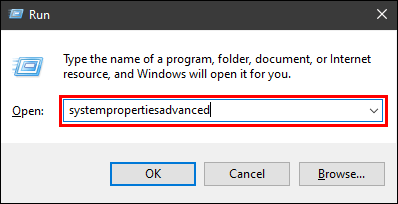
- 클릭 확인 . 그러면 시스템 속성 창이 열립니다.
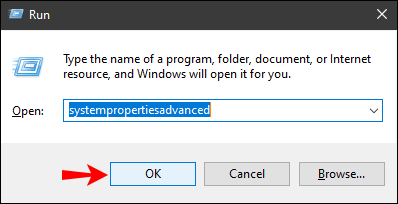
- 선택하다 고급의 상단 메뉴에서.
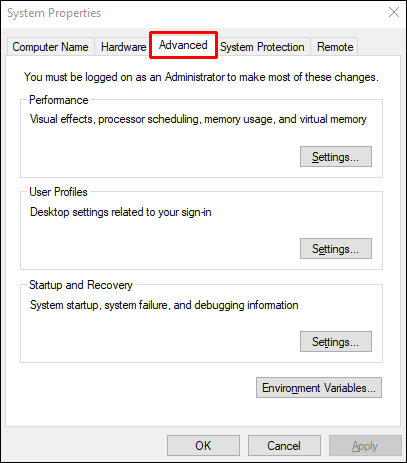
- 아래에 사용자 프로필 , 클릭 설정… 단추.
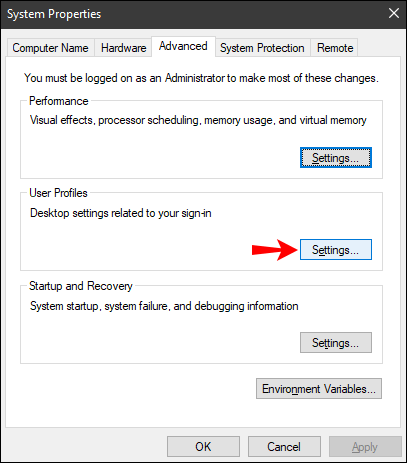
- 그만큼 사용자 프로필 창이 나타납니다. 이 컴퓨터에 저장된 프로필에서 , 삭제할 프로필을 선택합니다.
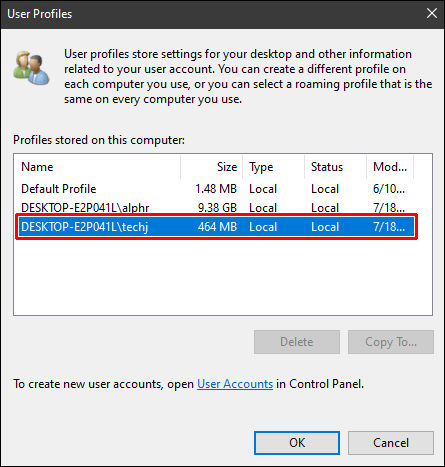
- 선택하다 삭제 .
- 를 클릭하여 사용자 프로필을 삭제할 것인지 확인합니다. 네 팝업 창에서.
그게 다야! 다음에 사용자 계정에 로그인할 때 Windows 10은 기본 설정 및 기본 설정을 사용하여 새 프로필을 자동으로 생성합니다. Windows 10에서 사용자 프로필을 삭제할 수 있는 또 다른 방법이 있습니다. 방법은 다음과 같습니다.
- 유형이 PC바탕 화면의 검색 표시줄에 넣고 엽니다.
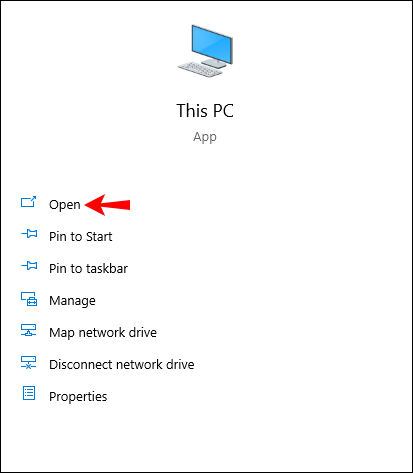
- 이제 두 번 클릭하십시오. 로컬 디스크(C:) .
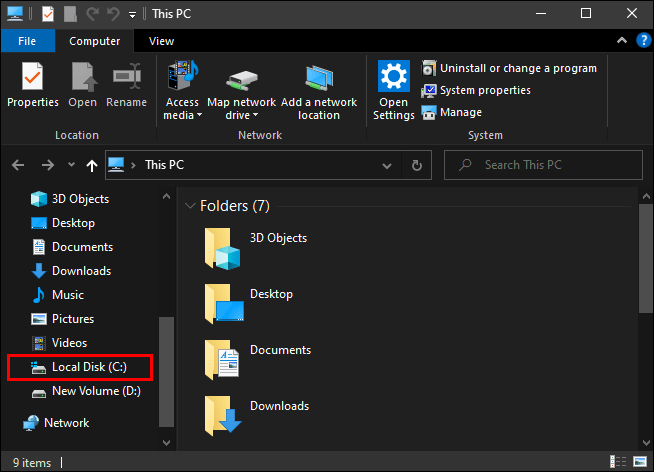
- 로 진행 사용자 폴더.
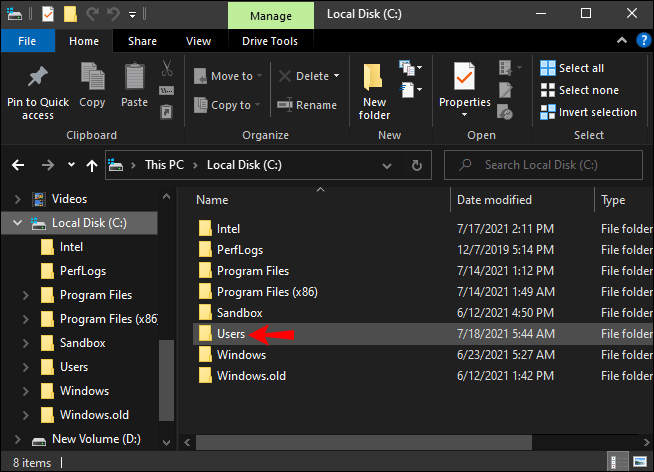
- 삭제하려는 사용자 프로필을 찾아 마우스 오른쪽 버튼으로 클릭합니다.
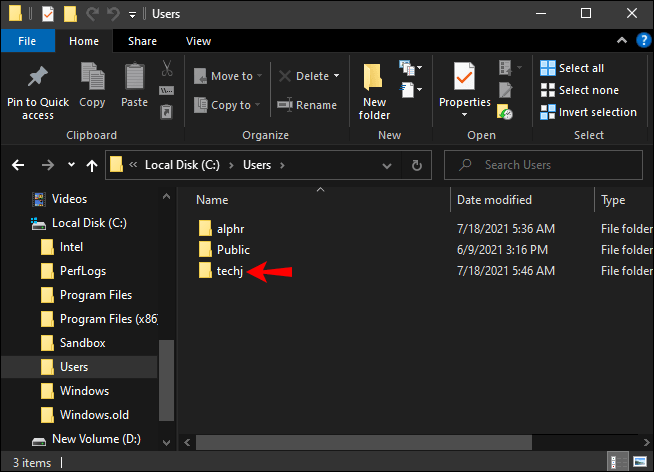
- 선택하다 삭제 드롭다운 메뉴에서.
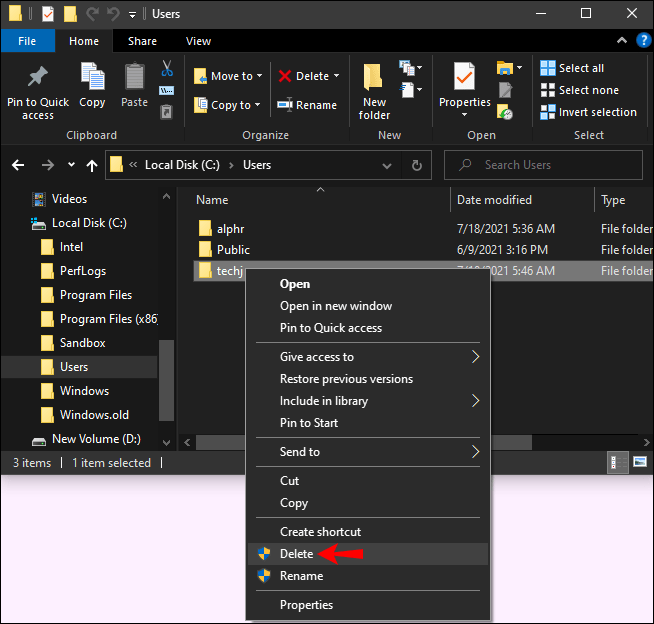
- 그런 다음 창 + R 동시에 키보드의 키를 누릅니다.

- 입력 |_+_| 상자에 넣고 치다 입력하다 레지스트리 편집기를 엽니다.
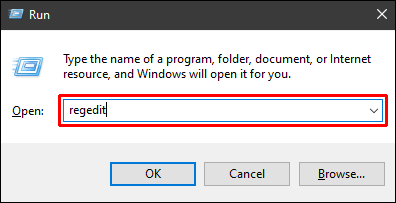
- 이 레지스트리 키를 복사합니다.
|_+_| - 레지스트리 편집기에 붙여넣습니다.
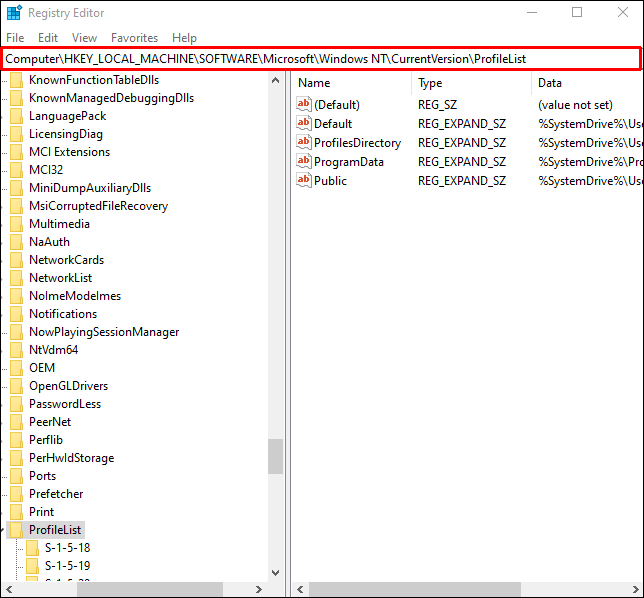
- 로 이동 프로필 목록 폴더를 찾은 다음 프로필 이미지 경로 . 사용자 이름을 사용자 프로필의 정확한 이름으로 바꾸는 것을 제외하고는 C:Usersusername으로 나열되어야 합니다.
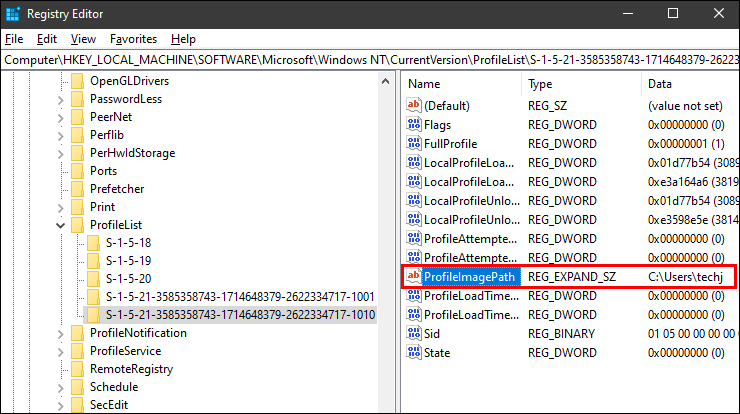
- 이 파일과 다른 폴더에 있는 동일한 파일을 삭제하십시오.
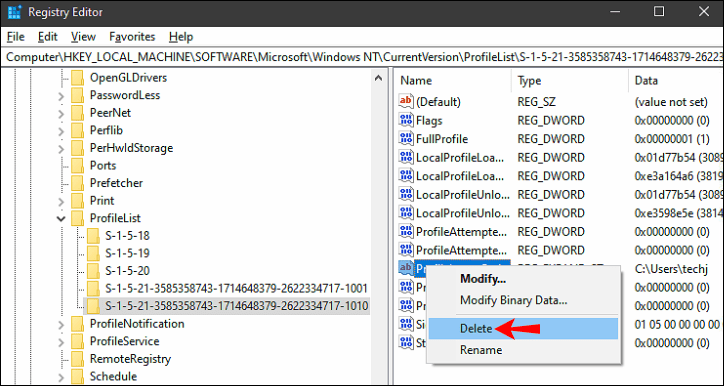
- 레지스트리 편집기에서 이러한 파일을 삭제할 것인지 확인합니다.
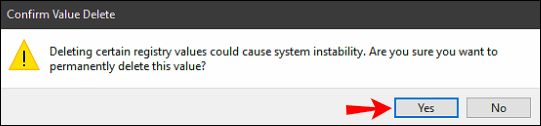
- 레지스트리 편집기를 닫습니다.
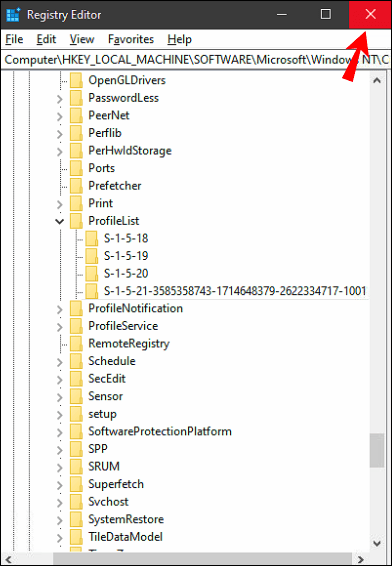
컴퓨터를 다시 시작하면 다음에 사용자 계정에 로그인할 때 로컬 디스크(C:)에 새로운 기본 사용자 프로필이 생깁니다.
Windows 10에서 사용자 계정 삭제
Windows 10에서 사용자 계정을 삭제하는 것은 매우 간단하며 몇 단계만 거치면 됩니다. 컴퓨터에 여러 계정이 있는 경우 더 이상 필요하지 않은 경우 계정을 삭제하는 방법을 알아야 합니다.
Windows 10에서 사용자 계정을 삭제하려면 다음 단계를 따르세요.
- 클릭 시작 버튼은 화면의 왼쪽 하단 모서리에 있습니다.

- 클릭 설정 왼쪽 사이드바에 있는 아이콘.
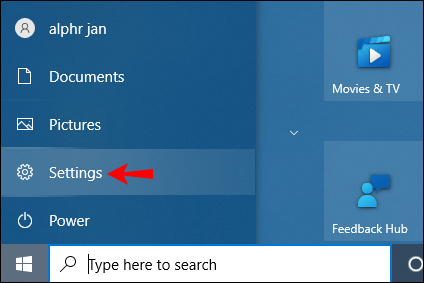
- 여기에서 계정 .
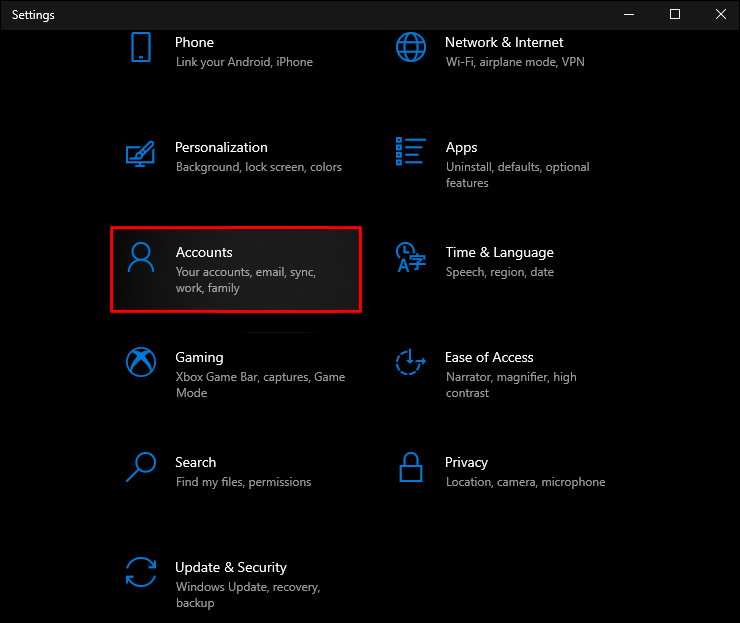
- 로 진행 가족 및 기타 사용자 .
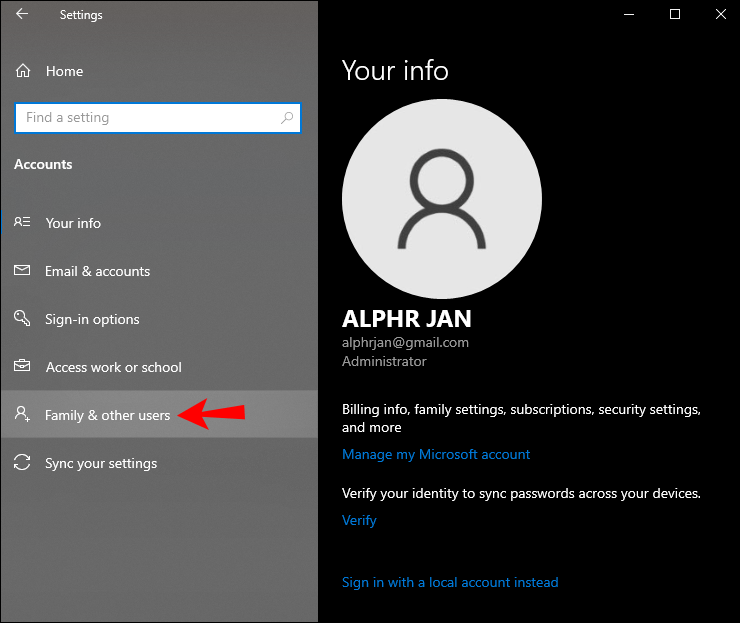
- 아래에 다른 사용자 , 삭제하려는 사용자 계정을 찾습니다.
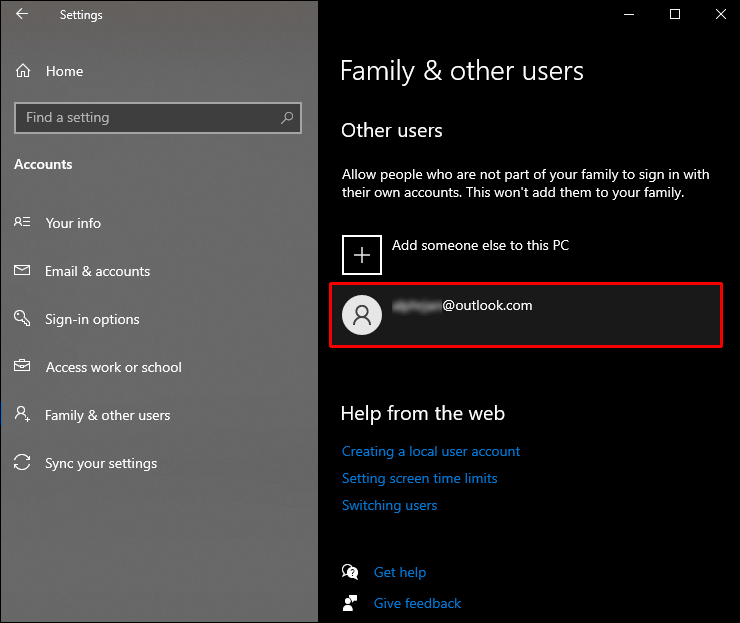
- 사용자 이름을 클릭하고 선택하십시오. 제거하다 .
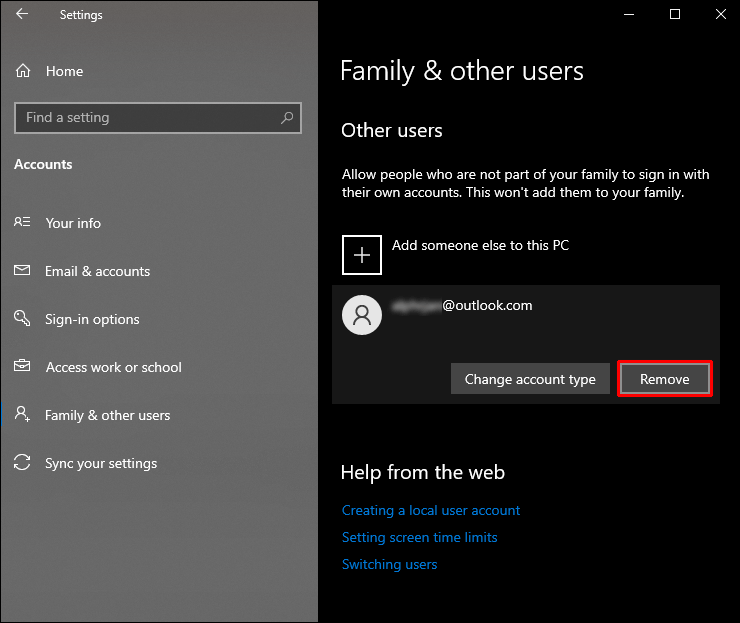
- 이 계정을 제거할 것인지 확인하십시오.
- 선택하다 계정 및 데이터 삭제 .
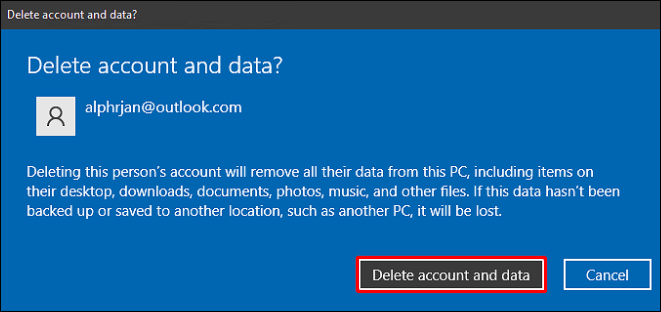
이렇게 하면 사용자 계정과 여기에 포함된 모든 오프라인 파일이 삭제됩니다. 그러나 클라우드에 저장된 파일은 삭제되지 않습니다.
추가 FAQ
삭제된 사용자 프로필을 복원하려면 어떻게 합니까?
실수로 사용자 프로필을 삭제했거나 복원하고 싶은 파일이 있는 경우 해당 사용자 프로필을 복원하는 방법이 있습니다. 그렇기 때문에 사용자 프로필을 삭제하기 전에 모든 파일을 백업하는 것이 항상 중요합니다.
Windows 10에서 삭제된 사용자 프로필을 복원하는 방법은 다음과 같습니다.
1. 화면 왼쪽 하단에 있는 돋보기를 클릭합니다.

2. 입력 |_+_| 클릭 열려있는 .

3. 복사 |_+_| 명령 프롬프트에 붙여넣습니다.

4. 누르다 입력하다 .
전화 번호 차단 해제 방법

5. 아래 사용자 이름 SID , 사용자 프로필의 보안 식별자를 볼 수 있습니다.

6. 윈도우 + R 열쇠.

7. 입력 |_+_| 그리고 치다 입력하다 레지스트리를 엽니다.
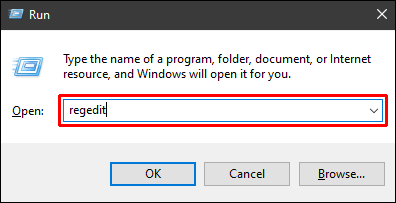
8. 복사 |_+_| 레지스트리에 붙여넣습니다.
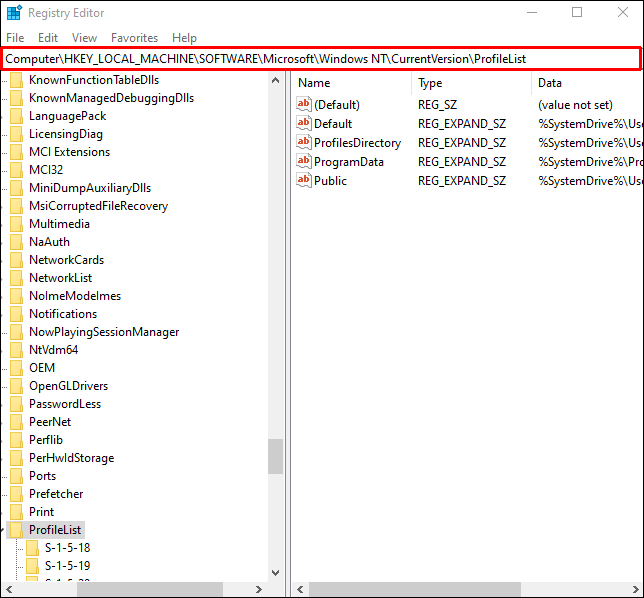
9. 아래 프로필 목록 , 명령 프롬프트에서 동일한 SID를 찾습니다.

10. 오른쪽 SID 폴더를 클릭합니다.
11. 찾기 프로필 이미지 경로 레지스트리 오른쪽에 있는 을 클릭하고 두 번 클릭합니다.

12. 아래 가치 데이터 , 입력 |_+_| 사용자 프로필의 올바른 사용자 이름.

13. 클릭 확인 .

14. 더블 클릭 상태 , 아래에 있다 프로필 이미지 경로 오른쪽 창에서.

15. 아래 가치 데이터 , 쓰다 0 .

16. 선택 확인 .

사용자 프로필을 성공적으로 복원했습니다. 다음에 로컬 디스크(C:)로 이동하면 복원된 사용자 프로필이 표시됩니다.
원하지 않는 모든 사용자 프로필 삭제
이제 Windows 10에서 사용자 프로필을 삭제하는 방법을 알게 되었습니다. Windows 10에서 사용자 프로필과 사용자 계정의 차이점과 사용자 계정을 삭제하는 방법도 알게 되었습니다. 사용자 프로필을 삭제하고 복원하는 것은 약간 까다로울 수 있지만 가이드를 따르면 쉽게 완료할 수 있습니다.
이전에 Windows 10에서 사용자 프로필을 삭제한 적이 있습니까? 이 안내서에 설명된 방법을 사용했습니까? 아래 의견 섹션에 알려주십시오.